Данное руководство применимо и проверено на практике для двух домофонных систем:
- ABB-Welcome
- ABB-Welcome 8
В целом этап настройка состоит из двух этапов:
Общий смысл настройки шлюза - указать IP адрес самого шлюза и IP адрес панели Busch-ComfortTouch.
1. Существует два способа подключить адаптер к панели ComfortTouch:
1) Непосредственно кабелем UTP Cat5
2) Через сетевое оборудование т.к. маршрутизатор или коммутатор
2. Настройки адаптера по умолчанию
1) По умолчанию адаптер настроен на режим работы DHCP
2) Если сервер DHCP не найден, то адаптер назначает себе адрес 192.168.1.111
3. Сетевые настройки для персонального компьютера
Пожалуйста, убедитесь в том что IP адрес персонального компьютера находится в том же диапазоне что и IP адрес адаптера.
4. Выполните процедуру настройки сети как описано ниже:
1) Для начала найдите меню My Network Places
2) Двойной щелчок мыши по иконке Show icons for networked UPnP как описано ниже:
3) Двойной щелчок мыши по иконке CP Adaptor как описано ниже:
5. Войдите в меню настроек адаптера при помощи логина и пароля: admin
6. Введите IP адрес подключенной панели Busch-ComfortTouch
7. Задайте IP адрес адаптера
1) Адрес IP может быть назначен сервером DHCP, или быть жёстко задан.
2) Если вы указываете IP адрес, пожалуйста, введите IP адрес, маску подсети, сетевой шлюз.
8. Задайте идентификатор адаптера (Примечание: диапазон идентификаторов м.б. от 1 до 99,если в Вашем случае несколько панелей Busch-ComfortTouch установлены в одной квартире, то необходимо использовать одинаковый идентификатор, если в разных квартирах – идентификаторы разные).
9. Установите номер устройства разблокировки двери от 1 до 4.
10. Установите режим работы адаптера, если этот адаптер будет работать в режиме «Ведущий»,пожалуйста, выберете «Master»; если нет, то выберете «Slave»; Если в квартире используется только один адаптер, нужно выбрать «Master».
11. Изменение пароля
12. Отображение сетевых настроек адаптера и Busch-TouchComfort
13. Отображение информации о версии адаптера
Примечание: Сетевые IP адреса не должны повторяться!
Этап №2. Настройка панели Busch-ComfortTouch с помощью ПО IP-project 2.4.
Для настройки Busch-ComfortTouch с помощью ПО IP-project 2.4 необходимо добавить конфигурацию для поддержки домофонной системы, настроив параметры в соответствии с прилагаемыми снимками экрана.
Пояснения:
Outdoor station type – тип домофонной системы (ABB-Welcome 8 или ABB-Welcome)
Outdoor station IP address – IP адрес шлюза
ID (0, 999999999) - фактически номер квартиры абонента (в формате девять десятичных цифр, начинается на 1, далее идёт номер квартиры от 00000001 до 09999000*) таким образом для квартиры:
№1 – ID должен быть 100000001
№2 – ID должен быть 100000002
№33 – ID должен быть 100000033
№9999000 – ID должен быть 109999000
* - 9 999 000 – максимальное количество абонентов для домофонной системы ABB-Welcome 8
Далее загружаем аппликационную программу в панель любым удобным для вас способом.
Например, сохраняем проект и конфигурацию на SD карту. Вставляем SD карту в панель Busch-ComfortTouch и экспортируем новую конфигурацию.
Подключение IP шлюза к домофонным системам АББ
Для подключения IP шлюза к Busch-ComfortTouch необходимо использовать UTP Cat5 кабель обжатый разьёмами RJ45 по схеме T-568B.
Для подключения IP шлюза к домофонной системе ABB-Welcome рекомендуется применение двух жильной витой пары типа J-Y(St)Y 2х0,8 или J-Y(St)Y 2х2х0,8. Так же необходимо помнить о том если IP шлюз является последним устройством в ответвлении внутренний шины, то необходимо включить оконечный резистор (переключатель DIP №1 - ON).
Для подключения IP шлюза к домофонной системе ABB-Welcome 8 необходимо использовать UTP Cat5 AWG24 кабель который со стороны Этажного модуля обжимается разъемом RJ45 по схеме T-568B, а сто стороны IP шлюза провода подключаются под клемму по следующей схеме:
(DC+) – Коричневый;
(GND) – Бело коричневый;
(LB) – Оранжевый;
(LA) – Бело оранжевый;
(VF+) – Зелёный;
(VF-) – Бело зелёный;
(AF+) – Синий;
(AF-) – Бело синий;
Так же, данное руководство можно скачать в формате PDF.
---------
С Уважением,
Шальнов Андрей и Ирина Даньшова
- ABB-Welcome
- ABB-Welcome 8
В целом этап настройка состоит из двух этапов:
Этап №1. Настройка IP-шлюза инструкцию согласно приведенной ниже инструкции:
Общий смысл настройки шлюза - указать IP адрес самого шлюза и IP адрес панели Busch-ComfortTouch.
1. Существует два способа подключить адаптер к панели ComfortTouch:
1) Непосредственно кабелем UTP Cat5
2) Через сетевое оборудование т.к. маршрутизатор или коммутатор
2. Настройки адаптера по умолчанию
1) По умолчанию адаптер настроен на режим работы DHCP
2) Если сервер DHCP не найден, то адаптер назначает себе адрес 192.168.1.111
3. Сетевые настройки для персонального компьютера
Пожалуйста, убедитесь в том что IP адрес персонального компьютера находится в том же диапазоне что и IP адрес адаптера.
4. Выполните процедуру настройки сети как описано ниже:
1) Для начала найдите меню My Network Places
2) Двойной щелчок мыши по иконке Show icons for networked UPnP как описано ниже:
3) Двойной щелчок мыши по иконке CP Adaptor как описано ниже:
5. Войдите в меню настроек адаптера при помощи логина и пароля: admin
6. Введите IP адрес подключенной панели Busch-ComfortTouch
7. Задайте IP адрес адаптера
1) Адрес IP может быть назначен сервером DHCP, или быть жёстко задан.
2) Если вы указываете IP адрес, пожалуйста, введите IP адрес, маску подсети, сетевой шлюз.
8. Задайте идентификатор адаптера (Примечание: диапазон идентификаторов м.б. от 1 до 99,если в Вашем случае несколько панелей Busch-ComfortTouch установлены в одной квартире, то необходимо использовать одинаковый идентификатор, если в разных квартирах – идентификаторы разные).
9. Установите номер устройства разблокировки двери от 1 до 4.
10. Установите режим работы адаптера, если этот адаптер будет работать в режиме «Ведущий»,пожалуйста, выберете «Master»; если нет, то выберете «Slave»; Если в квартире используется только один адаптер, нужно выбрать «Master».
11. Изменение пароля
12. Отображение сетевых настроек адаптера и Busch-TouchComfort
13. Отображение информации о версии адаптера
Примечание: Сетевые IP адреса не должны повторяться!
Этап №2. Настройка панели Busch-ComfortTouch с помощью ПО IP-project 2.4.
Для настройки Busch-ComfortTouch с помощью ПО IP-project 2.4 необходимо добавить конфигурацию для поддержки домофонной системы, настроив параметры в соответствии с прилагаемыми снимками экрана.
Пояснения:
Outdoor station type – тип домофонной системы (ABB-Welcome 8 или ABB-Welcome)
Outdoor station IP address – IP адрес шлюза
ID (0, 999999999) - фактически номер квартиры абонента (в формате девять десятичных цифр, начинается на 1, далее идёт номер квартиры от 00000001 до 09999000*) таким образом для квартиры:
№1 – ID должен быть 100000001
№2 – ID должен быть 100000002
№33 – ID должен быть 100000033
№9999000 – ID должен быть 109999000
* - 9 999 000 – максимальное количество абонентов для домофонной системы ABB-Welcome 8
Далее загружаем аппликационную программу в панель любым удобным для вас способом.
Например, сохраняем проект и конфигурацию на SD карту. Вставляем SD карту в панель Busch-ComfortTouch и экспортируем новую конфигурацию.
Подключение IP шлюза к домофонным системам АББ
Для подключения IP шлюза к Busch-ComfortTouch необходимо использовать UTP Cat5 кабель обжатый разьёмами RJ45 по схеме T-568B.
Для подключения IP шлюза к домофонной системе ABB-Welcome рекомендуется применение двух жильной витой пары типа J-Y(St)Y 2х0,8 или J-Y(St)Y 2х2х0,8. Так же необходимо помнить о том если IP шлюз является последним устройством в ответвлении внутренний шины, то необходимо включить оконечный резистор (переключатель DIP №1 - ON).
Для подключения IP шлюза к домофонной системе ABB-Welcome 8 необходимо использовать UTP Cat5 AWG24 кабель который со стороны Этажного модуля обжимается разъемом RJ45 по схеме T-568B, а сто стороны IP шлюза провода подключаются под клемму по следующей схеме:
(DC+) – Коричневый;
(GND) – Бело коричневый;
(LB) – Оранжевый;
(LA) – Бело оранжевый;
(VF+) – Зелёный;
(VF-) – Бело зелёный;
(AF+) – Синий;
(AF-) – Бело синий;
Так же, данное руководство можно скачать в формате PDF.
---------
С Уважением,
Шальнов Андрей и Ирина Даньшова











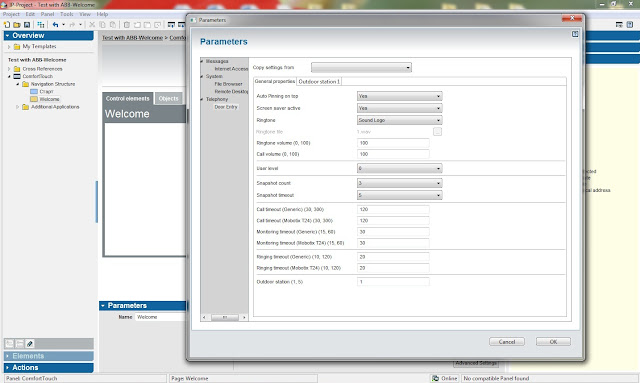

Комментариев нет:
Отправить комментарий